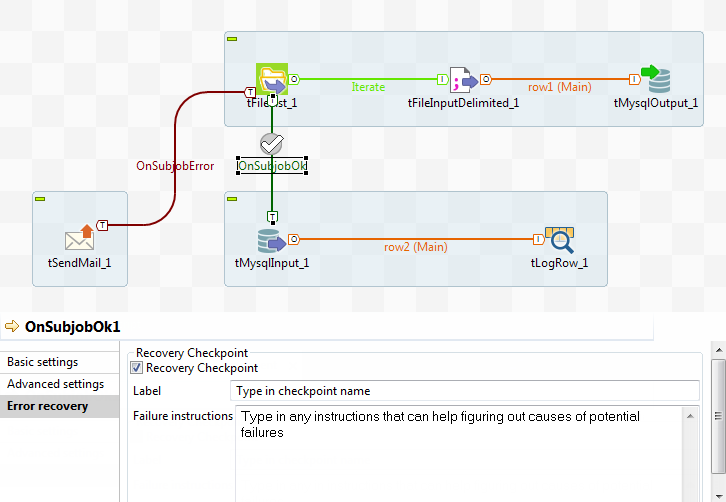Mettre en place de points de validation (checkpoints) sur les connexions de type Trigger
Pourquoi et quand exécuter cette tâche
Les deux catégories de connexions de déclenchement (Trigger) OnSubjobOK et OnSubjobError comportent une option supplémentaire permettant de définir des "points de validation" sur une ou plusieurs connexions de déclenchement utilisées pour la conception du Job. En cas d'échec durant l'exécution du Job, vous pourrez ainsi la reprendre à partir du dernier point de validation précédent l'erreur.
Les points de validation deviennent alors des points de référence pouvant précéder ou suivre un point d'échec durant l'exécution du Job.
Pour définir un point de validation sur l'une des connexions de déclenchement d'un Job, procédez comme suit :
Procédure
Résultats
Ensuite, en cas d'échec lors de l'exécution de ce Job, vous pourrez en reprendre l'exécution à partir du dernier point de validation précédent le point d'échec à partir de la page Error Recovery Management de Talend Administration Center.
Pour plus d'informations, consultez le Guide d'utilisation de Talend Administration Center.
Cette page vous a-t-elle aidé ?
Si vous rencontrez des problèmes sur cette page ou dans son contenu – une faute de frappe, une étape manquante ou une erreur technique – dites-nous comment nous améliorer !